-
Sienna

Version tuto, tube femme AS tubes, fleurs Animabelle
Version 2, tubes Lana
***
Merci Soxikibem de me permettre de traduire tes tutos
Tuto original de Soxikibem => Ici
***
Matériel
***
Filtres utilisés
Caloraine and Sensibility
FM Tile Tools > Blend Emboss
Italian Editors Effect > Picture in Picture
Mehdi > Weaver
VM Extravaganza > Stay in Line
Remarque de Soxikibem
Pour une raison quelconque, lorsque j'ai testé avec d'autres couleurs, même en changeant les valeurs RVB du filtre, lorsque j'ai appliqué l'effet de l'étape 7 - Plugin VM Extravaganza > Stay in Line, le résultat n'est pas le même.
J'ai donc fait ma deuxième version en utilisant les mêmes couleurs que le tuto et après l'étape 9 j’ai colorisé aux nuances que je voulais et j'ai continué le tutoriel.
Donc il est préférable d’utiliser les mêmes couleurs que la version tuto au départ du tuto.
1. Ouvrir le matériel dans votre Psp
Placer ces deux couleurs dans votre palette
Avant plan : #e97451
Arrière-plan : #380001

2. Ouvrir le calque Alpha_sienna, dupliquer on travaille sur la copie, fermer l’original.
Remplir de ce dégradé Radial

3. Effet d’image > Mosaïque sans jointure, par défaut
4. Effets Mehdi > Weaver

Effets de bords > Accentuer
5. Calques – Dupliquer
Effets de Texture > Textile
Couleur foncée

6. Effets Géométrique > Inclinaison

Effets FM Tile Tools > Blend Emboss : par défaut
7. Effets VM Extravaganza > Stay in Line

8. Effets d’image > Mosaïque sans jointure

9. Effets 3D > Ombre portée : 0, 0, 100, 20, couleur arrière-plan
Effets de Texture : Fourrure

Calques – Fusionner avec le calque du dessous
*Ici vous pouvez coloriser vos calques (n’oublier de changer dans votre palette de couleurs également)
10. Sélections – Charger une sélection à partir du canal Alpha : Selection #1
Sélections – Transformer la sélection en calque
Sélections – Ne rien sélectionner
11. Effets – Carolaine and Sensibility > cs_texture

Effets 3D > Ombre portée : 0, 0, 100, 20, couleur arrière-plan
12. Activer le calque Raster 1
Sélections – Charger une sélection à partir du canal Alpha : Selection #2
Sélections – Transformer la sélection en calque
Sélections – Ne rien sélectionner
13. Effets Italian Editiors Effect > Picture In Picture
*pour avoir le résultat du tuto, utiliser le filtre hors Unlimited

Mettre ce calque en mode Recouvrement
14. Réglage – Ajouter du bruit
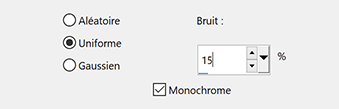
15. Activer le calque du haut (Sélection transformée)
Effets de Distorsion > Vagues
couleur arrière-plan

16. Effets 3D > Ombre portée : 0, 0, 100, 25, couleur claire
17. Outil baguette magique, tolérance et progressivité à 0
Sélectionner comme sur la capture

Préparer un nouveau dégradé linéaire

Calques – Nouveau calque Raster
Remplir de ce dégradé
Sélections – Ne rien sélectionner
Réglage – Flou gaussien à 70
18. Calques – Dupliquer
Effets Caloraine and Sensibility > CS-BRectangles

Image – Miroir horizontal (miroir)
Effets de Réflexion > Miroir rotatif

Mettre ce calque en mode Recouvrement
Calques – Réorganiser > déplacer vers le bas
19. Activer le calque Raster 2
Réglage – Ajouter du bruit

20. Edition – Copier le tube fleurs
Edition – Coller comme nouveau calque
Placer à gauche en bas
Effets 3D > Ombre portée : 1, 19, 100, 35, couleur sombre
21. Edition – Copier et coller le tube principal
Placer
Ombre portée au choix
22. Edition – Copier et coller tituloBySoxikibem
Outil sélectionner, Position Horiz. : 150, Position vert. : 384
Calques – Dupliquer
Outil sélectionner, Position Horiz. : 612, Position vert. : 6
Opacité de ce calque à 15%
Activer le calque Titre d’origine (Raster 5)
Effets 3D > Ombre portée : -5, -1, 100, 20, couleur foncée
23. Edition – Copier et coller decorBySoxikibem
Outil sélectionner, Position Horiz. : 766, Position vert. : 23
24. Image – Ajouter des bordures symétriques
1 pixel – couleur foncée
Sélections - Sélectionner tout
Image – Ajouter des bordures symétriques
48 pixels – couleur claire
Sélections – inverser
25. Effets 3D > Ombre portée : 0, 0, 100, 70, couleur noire
Sélections – Inverser
Effets 3D > Ombre portée : 0, 0, 100, 50, couleur noire
26. Sélections – Sélectionner tout
Sélections – Modifier > contracter : 20
Effets 3D > bouton
Cocher : Couleur unie, mettre la couleur foncée

Effets 3D > Ombre portée : 0, 0, 100, 40, couleur noire
Sélections – Ne rien sélectionner
Image – Ajouter des bordures symétriques
1 pixel – couleur foncée
27. Signer votre travail
Aplatir l’image
Enregistrer en format Jpeg
***
Merci d'avoir suivi ce tuto, j'espère qu'il vous a plu
Fait le 6 mai 2022
***
Vous pouvez m'envoyer vos versions,
je me ferai un plaisir de les mettre sur la galerie
colybrix@hotmail.com
***
Vos versions => Ici
-
Commentaires





















Aaah ! Changement de skin ! C'est superbe ! J'aime beaucoup ce nouveau design.
Merci pour tout ce formidable travail de traduction !
Bisous
merci beaucoup Pixelie... j'ai rien changé sur mes blogs...
bisous